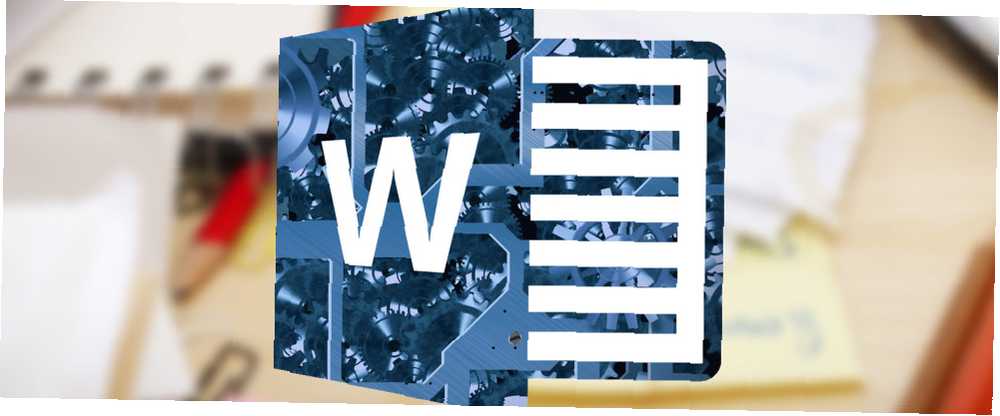
Lesley Fowler
0
5398
294
Hiç bir Microsoft Word belgesinde boş bir sayfada tökezlediniz mi, ama neden orada olduğu hakkında hiçbir fikriniz yok mu? Buna birkaç farklı şey sebep olabilir. Çare uygulamadan önce sorunun kaynağını belirlemeniz gerekir..
Potansiyel düzeltmelerle birlikte, belgelerdeki boş sayfaların en yaygın dört nedeni.
1. Yazıcı Ayarları
Belge yazdırırken boş sayfalar alıyorsanız ancak ekranda herhangi bir şey göremiyorsanız, yazıcı ayarlarınız Windows 10'da Yazıcınızı Ayarlama Windows 10'da Yazıcınızı Ayarlama kurmak zor. Ancak Windows 10'da, aslında bir esinti. Yazıcınızı algılamak ve bağlamak için Windows 10'u nasıl alabileceğinizi göstereceğiz. muhtemelen suçlu.
Her yazıcının kaplanması bu makalenin kapsamı dışındadır, ancak yazıcınıza gitmelisiniz Tercihler sayfa ve ayırıcı sayfa seçeneğini arayın.
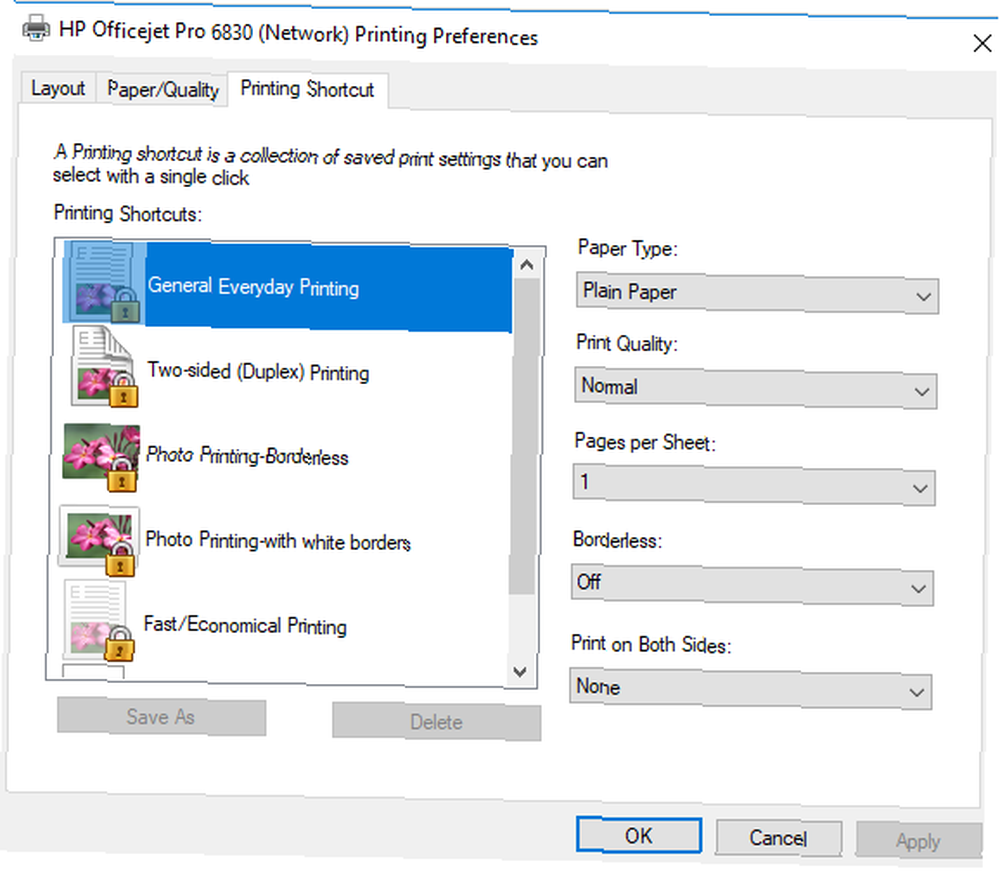
2. Hatalı Paragrafları Kontrol Edin
Hatalı boş bir paragrafın soruna neden olup olmadığını görmek için, tuşuna basmanız gerekir. Ctrl + ÜstKrkt + 8 paragraf işaretlerini açmak için (az bilinen bir Microsoft Office özelliği bilmeniz gereken 10 Az Bilinen Microsoft Office Özelliği 10 Bilinmesi Gereken 10 Az Bilinen Microsoft Office Özelliği Bazen bazı şeylerin en küçük farkları yarattığını görmezden geliriz. ve iş akışınızı nasıl geliştirebileceklerini gösterin.). Belgeyi kaydırın ve ¶ simgesi. Gereksiz olanları kaldırmak için farenizi kullanarak simgeyi vurgulayın ve silmek.
3. Manuel Sayfa Sonlarını Denetle
tesadüfi manuel sayfa sonları genellikle bir belgenin ortasındaki boş sayfaların nedenidir..
Bir kez daha, sorunu bulmanıza yardımcı olmak için paragraf işaretlerini kullanabilirsiniz. Bir sayfa sonu şöyle görünür:
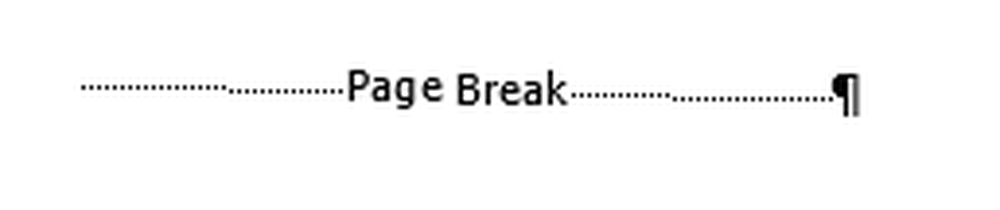
Ondan kurtulmak için, imleci sayfa sonu satırının başına getirin ve tuşuna basın. silmek.
4. Bölüm Sonları için kontrol edin
Bölüm sonları, bir belgeyi farklı şekillerde bölmek ve biçimlendirmek istediğinizde kullanılır. Alt bölümlere ayrılırlar Sonraki Sayfa, Tuhaf sayfa, ve Sayfa bile bölüm sonları.
Bölüm sonu şuna benzer:

Çıkarmak için, imleci aradan önce yerleştirin ve tuşuna basın. silmek.
Uyarı: Bölüm sonlarını kaldırmak, belgenizin biçimlendirmesini bozabilir. Boş sayfayı kaldırmak ancak farklı biçimlendirme stillerini saklamak için sürekli mola yerine.
Sayfanızı sildiniz mi?
Bu dört ipucu sizin için işe yaradı mı? Aşağıdaki açıklamalarda sorunlu boş sayfanızı nasıl sildiğinizi bize bildirin.











